
Windowsコンピュータで発生している問題を修正する方法をオタクに尋ねると、「再起動してみましたか?」と尋ねられる可能性があります。これはばかげた反応のように見えますが、コンピュータを再起動することで実際に多くの問題を解決できます。
では、ここで何が起こっているのでしょうか。デバイスをリセットしたり、プログラムを再起動したりすると、多くの問題が解決するのはなぜですか?そして、なぜオタクは「リセット」の鈍いハンマーを使用するのではなく、問題を特定して修正しようとしないのですか?
これはWindowsだけではありません
この解決策は、Windowsコンピュータだけでなく、すべての種類のコンピューティングデバイスに適用されることに注意してください。ワイヤレスルーター、iPad、Androidスマートフォンなどに適用される、「リセットしてみてください」というアドバイスがあります。これと同じアドバイスがソフトウェアにも当てはまります— Firefoxの動作が遅く、大量のメモリを消費していますか?閉じてから再度開いてみてください。
いくつかの問題は再起動が必要です
関連: 死のブルースクリーンについて知っておくべきことすべて
再起動によって多くの問題が解決する理由を説明するために、Windowsコンピューターが直面する可能性のある最終的なソフトウェアの問題を見てみましょう。Windowsが停止し、 死のブルースクリーン 。ブルースクリーンは、ハードウェアドライバの問題またはハードウェアの誤動作など、低レベルのエラーが原因で発生しました。 Windowsは回復方法がわからない状態になっているため、停止し、ブルースクリーンが表示され、問題に関する情報が収集され、コンピュータが自動的に再起動されます。この再起動により、死のブルースクリーンが修正されます。
Windowsは、エラーの処理が改善されました。たとえば、グラフィックドライバがクラッシュした場合、WindowsXPがフリーズしていました。 Windows Vistaおよび新しいバージョンのWindowsでは、Windowsデスクトップは、それらを取り戻す前に、しばらくの間、その派手なグラフィック効果を失います。舞台裏では、Windowsは誤動作しているグラフィックスドライバーを再起動しています。
しかし、なぜWindowsは、ドライバーやコンピューター自体を再起動するのではなく、単に問題を修正しないのでしょうか。それはできません。コードで問題が発生し、完全に機能しなくなったため、続行する方法がありません。再起動することで、コードを最初から始めることができ、同じ問題が再び発生しないことを願っています。

問題の修正を再開する例
オペレーティングシステムまたはハードウェアドライバが動作を停止したために特定の問題を完全に再起動する必要がありますが、すべての問題が動作するわけではありません。一部の問題は再起動せずに修正できる場合がありますが、再起動が最も簡単なオプションです。
関連: 初心者オタク:すべてのWindowsユーザーがWindowsタスクマネージャーの使用について知っておくべきこと
- Windowsが遅い :Windowsの実行速度が非常に遅いとしましょう。誤動作しているプログラムが99%のCPUを使用していて、コンピューターのリソースを消費している可能性があります。オタクはできた タスクマネージャーに向かい、周りを見回します 、不正なプロセスを見つけることを望んで、それを終了します。平均的なユーザーがこれと同じ問題に遭遇した場合、実行中のプロセスを掘り下げるのではなく、単にコンピューターを再起動して修正することができます。
- Firefoxまたは別のプログラムがメモリを使いすぎています :これまで、Firefoxは平均的なPCでのメモリリークのポスターの子でした。時間の経過とともに、Firefoxはますます多くのメモリを消費し、ますます大きくなり、速度が低下します。 Firefoxを閉じると、Firefoxはすべてのメモリを放棄します。再度起動すると、メモリリークのないクリーンな状態から起動します。これはFirefoxだけでなく、メモリリークのあるすべてのソフトウェアに当てはまります。
- インターネットまたはWi-Fiネットワークの問題 :Wi-Fiまたはインターネット接続に問題がある場合は、ルーターまたはモデムのソフトウェアで問題が発生している可能性があります。ルーターをリセットする(電源ソケットから取り外してから再度差し込むだけ)ことは、接続の問題に対する一般的な解決策です。
いずれの場合も、再起動するとソフトウェアの現在の状態が消去されます。誤動作状態でスタックしているコードも一掃されます。再起動すると、コンピューターまたはデバイスはシステムを最初から起動し、すべてのソフトウェアを最初から再起動して、以前と同じように機能するようにします。

「ソフトリセット」と「ハードリセット」
モバイルデバイスの世界では、実行できる「リセット」には2つのタイプがあります。 「ソフトリセット」とは、デバイスを通常どおり再起動することです。つまり、デバイスの電源をオフにしてから再度オンにします。 「ハードリセット」とは、ソフトウェアの状態を工場出荷時のデフォルト状態にリセットすることです。
あなたがそれについて考えるとき、両方のタイプのリセットは同様の理由で問題を修正します。たとえば、Windowsコンピュータが起動を拒否したり、マルウェアに完全に感染したりしたとします。問題はコンピュータのハードドライブ上のファイルにあるため、コンピュータを再起動するだけでは問題は解決しません。ファイルが破損しているか、起動時にハードドライブにマルウェアが読み込まれます。しかしながら、 Windowsの再インストール (「 PCを更新またはリセットする 」をWindows8用語で操作すると、コンピューターのハードドライブ上のすべてが消去され、以前のクリーンな状態に復元されます。
これは、コンピュータのハードドライブを調べたり、問題の正確な理由を特定したり、マルウェアの最後の痕跡をすべて消去したりするよりも簡単です。考えられるすべての問題を見つけて修正するよりも、正常でクリーンな状態からやり直す方がはるかに高速です。
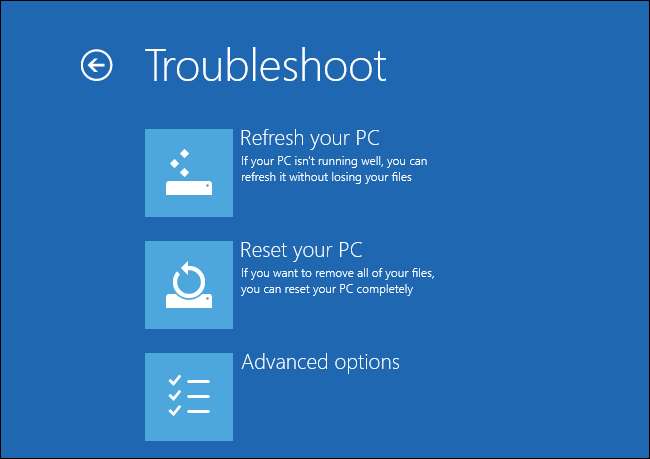
関連: 初心者オタク:コンピュータにWindowsを再インストールする方法
最終的には、「コンピューターをリセットすると、発生した問題を含め、ソフトウェアの現在の状態が一掃され、最初からやり直すことができる」というのが答えです。発生している可能性のある問題を特定して修正するよりも、クリーンな状態から開始する方が簡単で迅速です。実際、場合によっては、クリーンな状態から開始しないと問題を修正できないことがあります。
画像クレジット: FlickrのArriaBelli 、 FlickrのDeclanTM







